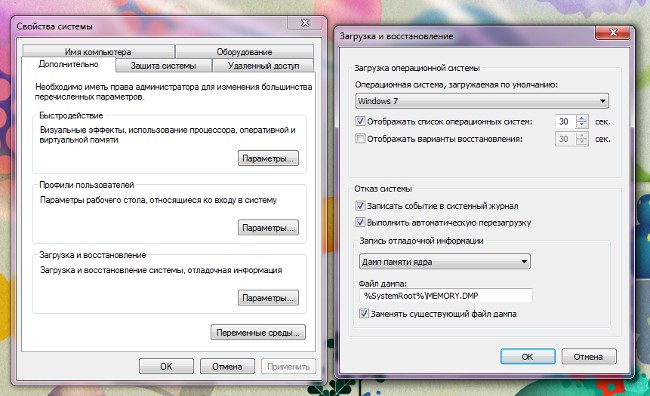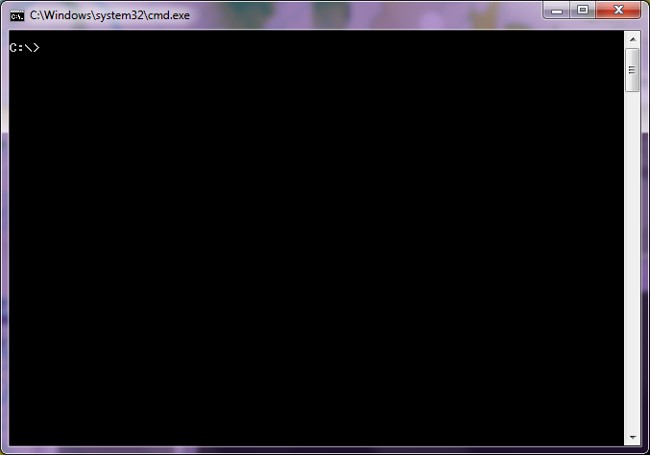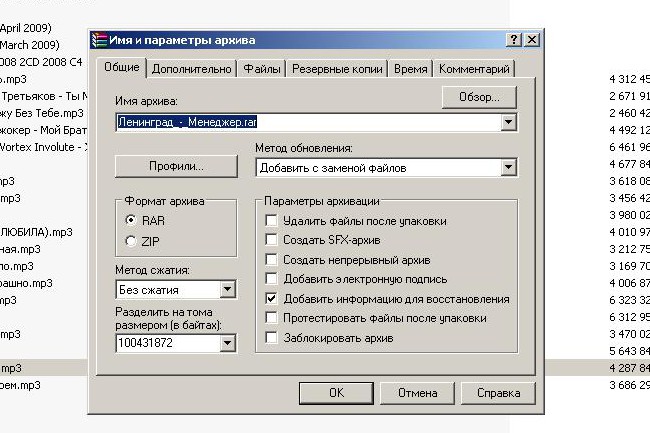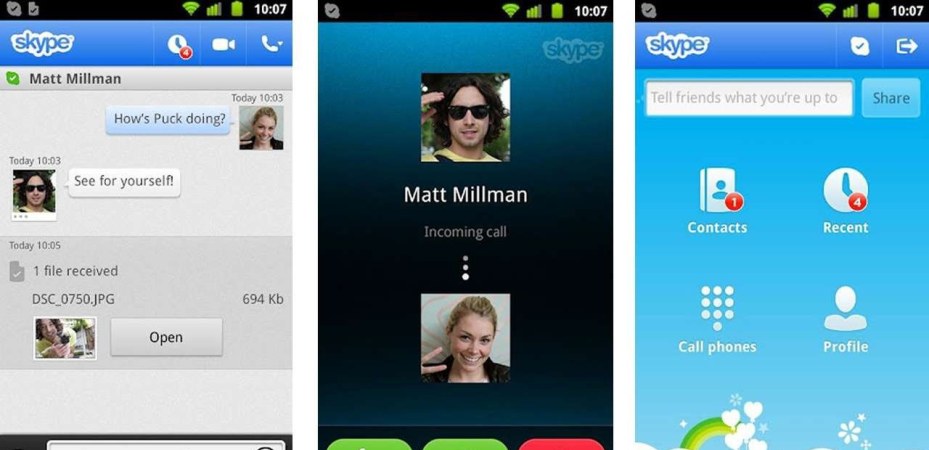Hoe maak ik een vervolgkeuzelijst in het Excel-programma

Bij het werken met tabellen in het excel 2007-programmahet is handig om te weten hoe u vervolgkeuzelijsten maakt. Dit is vooral handig als u constant met dezelfde gegevens moet werken en het te lang duurt om ze in de tabel te plaatsen.
Laten we daarom een gedetailleerde instructie geven met illustraties voor het juist maken en verwijderen van openingslijsten naar Excel. Er zijn verschillende manieren.
De eerste manier
Stel dat je moet systematiserenboeken van Russische schrijvers en geven de gebruiker de mogelijkheid om de juiste auteur te kiezen. Hiertoe maakt u een speciaal menu met hun namen in een van de cellen.
Om de lijst niet alleen hierop beschikbaar te makenblad, maar in het hele document zullen we het op deze manier onmiddellijk creëren. Om dit te doen, moet je het een naam geven. Selecteer de informatie in de tweede kolom, die de auteurs weergeeft, klik erop met de rechter muisknop, zodat een speciaal menu verschijnt en klik op de "Bereiknaam" erin.

Er wordt een venster geopend waarin we het woord "Auteurs" in de regel "Naam" schrijven (in dit geval kunt u een andere naam opgeven afhankelijk van uw behoeften) en klik op OK.

Als je uiteindelijk moet vervangennaam, kunt u dit op de volgende manier doen: selecteer de gewenste cellen en zie de rij met de namen van de cellen boven de tekst van het document. Daar kunt u de naam wijzigen.
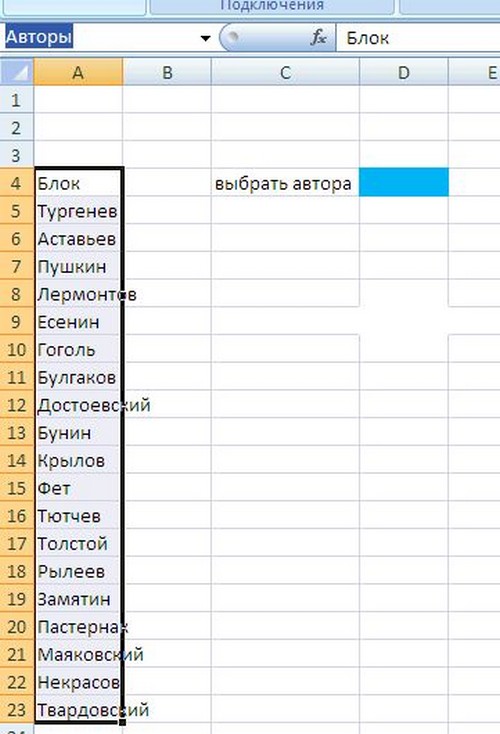
Nu maken we de vervolgkeuzelijst. We klikken op de gewenste cel. Bovenaan het scherm vinden we het tabblad 'Gegevens' en daarin de opdracht 'Gegevensverificatie'. Als u het venster opent, ziet u de regel "Gegevenstype". Daarin, en kies het subitem "Lijst".


Hieronder vindt u de regel 'Bron', waarin u de naam van het vervolgkeuzemenu moet invoeren, in ons geval 'Auteurs'.

Bevestig de wijzigingen door op OK te klikken. U kunt uw werk meteen in de gemaakte tabel controleren.
De tweede manier
Het vervolgkeuzemenu in het Excel-menu kan onder de lijst worden gemaakt, onder de ingevoerde waarden. Maar in dit geval wordt het alleen in één cel geopend, niet alle anderen zijn leeg.
Selecteer de gewenste en druk op de toetscombinatie "Alt + I" en er verschijnt een pop-upmenu onder de gegevens.
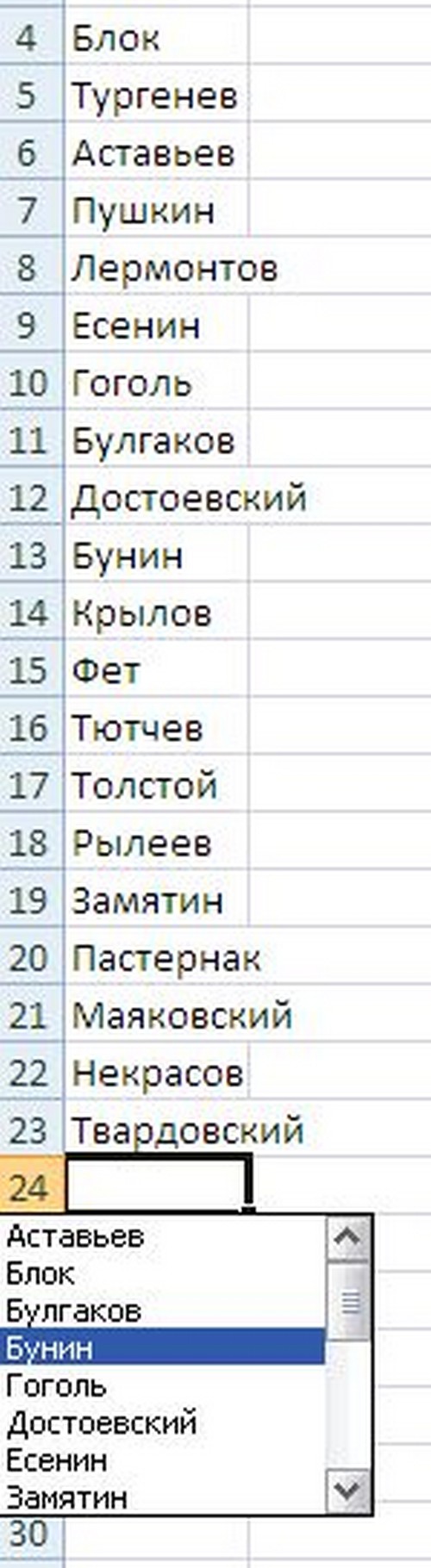
De derde weg
Open het tabblad "Ontwikkelaar" of klik op het pictogram.  Selecteer in het vervolgkeuzemenu "Excel-opties" en vink het vakje vóór aan:
Selecteer in het vervolgkeuzemenu "Excel-opties" en vink het vakje vóór aan:

Klik daarna op de knop "Invoegen" en selecteer het pictogram van de vervolgkeuzelijst. Het proces ziet er ongeveer zo uit:

Nu moet je de lijst zelf maken. Klik met de muis op het pictogram en maak een rechthoek van willekeurige grootte, klik vervolgens op de rechtermuisknop en selecteer het item "Formaat van het object" in het menu.
Er verschijnt een venster waarin u de exacte parameters van de vervolgkeuzelijst kunt definiëren:
Een vervolgkeuzelijst verwijderen
"Vorm een lijst op bereik" om de cellen te selecteren die in de lijst worden weergegeven;
"Verbinding met een cel", indien nodig kunt u het mobiele nummer opgeven waarnaar het geselecteerde item in de lijst zal worden weergegeven;
"Aantal rijen uit de lijst" kan onafhankelijk worden ingesteld en u kunt de standaard acht verlaten.
Om een lijst te verwijderen, voert u de volgende acties uit:
Aanvullende informatie
Klik op het tabblad "Gegevens" en selecteer de knop "Gegevens controleren".
Klik in het dialoogvenster dat wordt weergegeven op het tabblad Instellingen en klik vervolgens op de knop Alles wissen.
Om te voorkomen dat de gegevens verloren gaan wanneer u de vervolgkeuzelijst opent, moet u de breedte aanpassen van de cel waarin deze is gemaakt. Het maximale aantal items in de vervolgkeuzelijst is 32767.